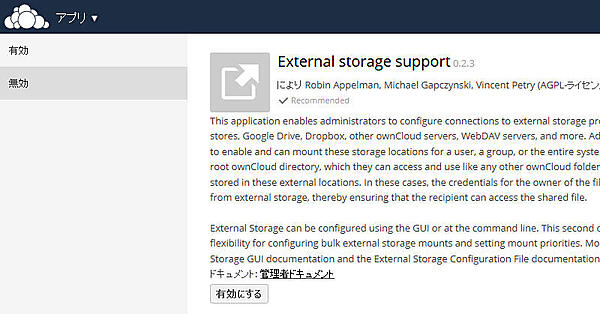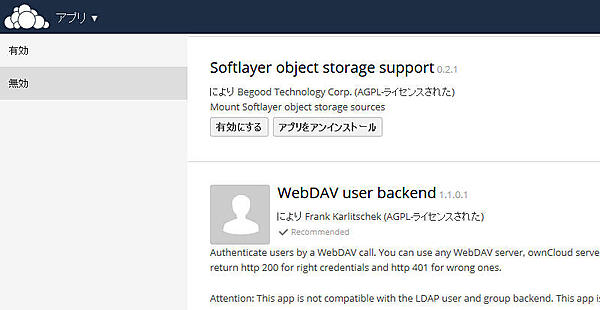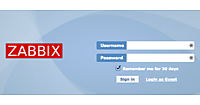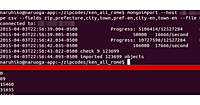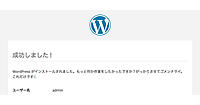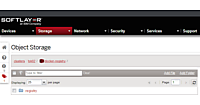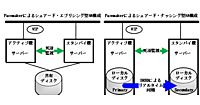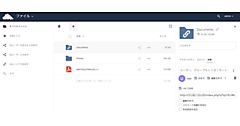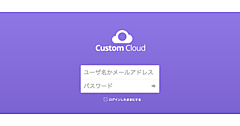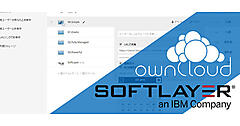4. Softlayer Object Storageのオーダー
4. Softlayer Object Storageのオーダー
SoftLayerのポータルサイトからStorageメニュー - Object StorageのOrder Object StorageにてSoftlayer Object Storageをオーダーします。
対象のStorageが起動したら、Tokyo 2を選択してください。
遷移した画面左上のView Credentialsリンクをクリックし、以下のCredentials情報を控えておいてください。
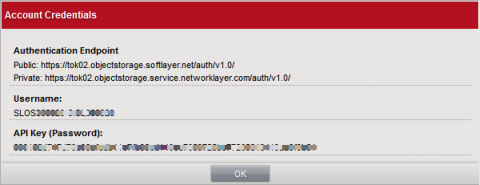
リスト6:Credentials情報
Autentication Endpoint(Private)
Username
API Key(Password)
5. Softlayer Object Storageへの接続
Softlayer Object Storageへ接続するためのプラグインを有効化し、設定を行います。
External storage supportアプリの有効化
「External storage support」アプリはownCloudから様々な外部ストレージに接続するためのプラグインです。AmazonS3やOpenStack Swiftのようなオブジェクトストレージや、CIFS/SMB、FTPでの接続が簡単に行えます。
有効にするには、ownCloud内左上メニューにある「+アプリ」ボタンをクリックし、無効セクションにリストされている「External storage support」の「有効にする」をクリックします。
Softlayer object storage supportアプリの有効化
残念ながら「External storage support」アプリでは、Softlayer Object Storageへの接続がサポートされていないので、「Softlayer object storage support」アプリを追加インストールする必要があります。「Softlayer object storage support」は、ownCloudのデフォルトに搭載されているアプリではありませんが、本紹介のPlaybookで含めるよう対応しております。
上記同様にownCloud内左上メニューにある「+アプリ」ボタンをクリックし、無効セクションにリストされている「Softlayer object storage support」の「有効にする」をクリックします。
ownCloud外部ストレージ設定
ownCloud内右上メニューにある「管理」をクリックし、外部ストレージセクションでSoftlayer Object Storageへの接続設定を行います。「ストレージの追加」プルダウンメニューから「Softlayer Object Storage」を選択し、各項目を入力します。画面左のチェックがグリーンランプになると接続成功です。
| フォルダー名 | SoftlayerObjectStorage(任意) |
|---|---|
| Username | (Credentials情報のUsername) |
| Bucket | 任意(例: contaiter01) |
| パスワード | (Credentials情報のAPI Key) |
| 識別用エンドポイント | https://tok02.objectstorage.softlayer.net/auth/v1.0/ (Credentials情報のAuthentication Endpoint) |
まとめ
ownCloudのトップ画面に移動すると、「SoftlayerObjectStorage」というフォルダーが表示されています。このフォルダーの先がSoftlayer Object Storageとなります。ownCloudの通常のフォルダーと同様にファイルのドラッグ&ドロップアップロードやグループ共有、URL共有が行えます。勿論、ownCloudのWindowsシンクアプリやモバイルアプリからの接続も可能になるので様々な用途で便利に利用できます。実際のビジネス利用では今回よりもスペックを上げる必要がありますが、今回のスペックでも十分な操作感とパフォーマンスを感じることが出来ると思います。是非この機会にownCloudを使ってみてください。
ownCloudの情報については、ownCloud.jpサイトやownCloud.jpが運営するownCloud日本語フォーラムを確認してみてください。
ownCloud.jp
- この記事のキーワード